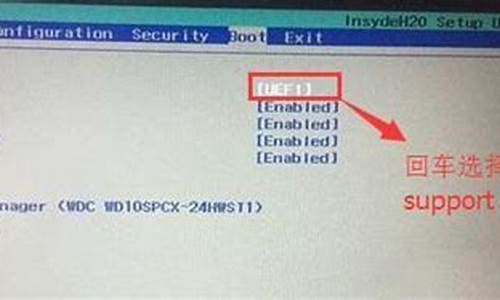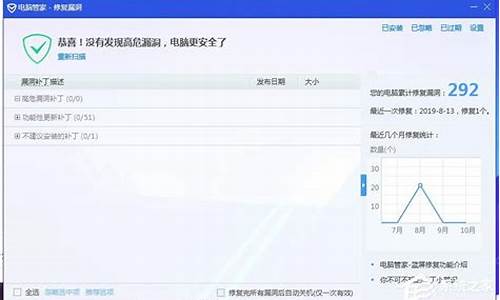苹果电脑系统护眼模式-苹果电脑自带护眼模式
1.苹果怎么开护眼功能
2.电脑怎么设置护眼模式
苹果怎么开护眼功能

在Mac上使用夜览功能开启护眼模式,夜览将显示器颜色调至色谱偏暖的一端。当在夜间或光线不足的情况下使用 Mac 时,暖色屏幕更护眼。而且夜间暴露在亮蓝色光线下会导致失眠。那么Mac如何开启护眼模式?夜览功能是什么?一起来看看吧!
在Mac上使用夜览功能开启护眼模式,夜览将显示器颜色调至色谱偏暖的一端。当在夜间或光线不足的情况下使用 Mac 时,暖色屏幕更护眼。而且夜间暴露在亮蓝色光线下会导致失眠。夜览会在天色变暗后自动将显示屏色彩调至较暖的色调。研究显示,在夜间接触明亮的蓝光可能会扰乱人体的生理节奏,使我们更难入眠。夜览可利用您电脑中的时钟和定位信息来判断您所在地的日落时间。然后自动将显示屏色彩调至较暖的色调。而在早晨,它又会将显示屏恢复为常规设置。
夜览系统要求
夜览要求使用 macOS Sierra 10.12.4 和以下 Mac 电脑之一,且必须使用内置显示屏或下列显示器:MacBook 机型(2015 年初或更新机型)MacBook AIr 机型(2012 年中或更新机型)MacBook Pro 机型(2012 年中或更新机型)Mac mini 机型(2012 年末或更新机型)iMac 机型(2012 年末或更新机型)Mac Pro 机型(2013 年末或更新机型)Apple LED Cinema Display 显示器Apple 雷雳显示器LG UltraFine 5K 显示器LG UltraFine 4K 显示器
如何设置夜览
请确保您的 Mac 满足 夜览的系统要求,然后按照以下步骤操作:选取苹果菜单 (?) >“系统偏好设置”,然后点按“显示器”。点按“夜览”标签页。定时:创建自定义夜览计划,或让夜览在日落到日出期间自动开启。手动:手动控制夜览。如果夜览处于关闭状态,则选中这个复选框可以开启夜览,直到上午 7 点为止。如果您设定了时间,则夜览会自动在设定的时间关闭。如果夜览处于开启状态,则取消选中这个复选框可以关闭夜览。如果您设定了时间,则夜览会在设定的时间再次开启。色温:拖动滑块来调整夜览开启时的色温冷暖度。较暖的色温会显示更多的**和更少的蓝色。
电脑怎么设置护眼模式
在长时间使用电脑后,大家会感觉到视觉疲劳,其实将电脑设置护眼模式可以有效解决这个问题,不过很多小伙伴并不知道电脑上如何设置护眼模式,为此小编搜集了相关资料,现在就以win10系统为例,为大家带来电脑设置护眼模式的具体操作,大家快来看看吧。
电脑怎么设置护眼模式?
方法一、
1.打开电脑,点击左下方“开始-设置”;
2.弹出界面,点击左边“个性化-背景”;
3.左侧点击“颜色”,右侧滚动鼠标,在“windows颜色”中选择绿色。
方法二、
1.“win+r”打开运行,在打开的“运行”对话框中,输入“regedit”命令,并点击“确定”;
2.在打开的注册表编辑器窗口中,依次定位到:HKEY_CURRENT_USER\ControlPanel\Colors;
3.双击“Windows”,默认其值为“255255255”;
4.将其值改成“202234206”,并“确定”。
方法三、
1.“win+i”打开设置点击第一个“系统”设置入口图标,进入系统设置界面;
2.在窗口右侧的详细设置区域,有一个夜灯的开关,默认保持开的状态,点击夜灯开关下方的夜灯设置链接按钮,可以进入夜灯设置界面;
3.点击立即启用按钮,可以看到屏幕立即变成昏黄的颜色,这种配色下,蓝光更少,可以让眼睛不至于过度疲劳;
4.下边区域是设置时间段的,可以根据自己使用的时间段设置时间;
5.设置完成后点击右上角的X号,就设置好了,等到设定的时间就自动启动了。
以上就是小编为大家带来的电脑怎么设置护眼模式的方法了,希望能帮助到大家。
声明:本站所有文章资源内容,如无特殊说明或标注,均为采集网络资源。如若本站内容侵犯了原著者的合法权益,可联系本站删除。